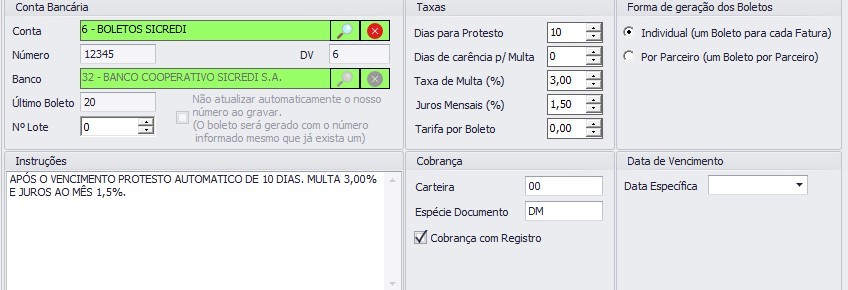Como homologar boletos do Sicredi
Homologação de Boletos via arquivo de Remessa:
Primeiro terá que entrar em contato com o gerente da conta para pegar os seguintes dados (poderá mandar um e-mail para o gerente):
- Beneficiário: (nome da empresa)
- CPF/CNPJ Beneficiário: (CNPJ da empresa)
- Banco:
- Carteira/Modalidade:
- Simples Com Registro:
- Nosso Número inicial:
- Número da Remessa:
- Protesto é Automático ou negativado: (o cliente que decide)
- Quantidade de dias para protesto ou negativação: (o cliente que decide)
- Multa % : (o cliente que decide)
- Juros % mensais: (o cliente que decide)
- Código do Beneficiário/Cliente ou Cedente:
- Agência:
- Conta Corrente:
- UA/Posto:
- Mensagem local de pagamento: (o cliente que decide)
Após isso, irá pegar os dados e colocar no sistema.
Cadastro Conta Bancária
Cadastre a conta bancária no sistema, informando os dados conforme abaixo, para acessar a tela de cadastro da conta bancária acesse o menu Banco > Cadastrar Conta:
Banco: 32 - BANCO COOPERATIVO SICREDI S.A.
Agência: 0715 - Digito Verificador: (UA/Posto) 17
Número da conta: 12345 - Digito Verificador: 6
Descrição: poderá colocar a forma que quiser na descrição, exemplo: boletos sicredi.
Nome do cedente: sua razão social - Cidade/Logradouro/ N°/ Bairro/CEP/CNPJ
Código do Cedente: é o mesmo número da conta corrente sem o digito verificador. O código do Beneficiário.
Marcar a opção: Cobrança com Registro.
Aceite: Não.
Taxas: Protestar ou Negativar: poderá escolher se os boletos serão protestados ou negativos ou nenhuma das opções. Dias para protesto/negativação: é opcional. Taxa de multa (%): o cliente irá definir. Juros mensais (%): o cliente irá definir também, pois se ele calcula por dia, aqui terá que colocar o total por mês.
Cobrança: Carteira: 00 Espécie Documento: DM Modalidade: 1 Layout Boleto: normalmente é padrão, mas pode colocar carnê ou pode colocar padrão (entrega) ai o boleto irá sair para preencher com a assinatura do beneficiário. CNAB: ultimamente Sicredi esta usando CNAB400.
Instruções: pode colocar a mensagem que o cliente deseja, pois essa mensagem irá sair em cima do boleto. Ex: PAGÁVEL PREFERENCIALMENTE NAS COOPERATIVAS DE CRÉDITO DO SICREDI. JURO AO MÊS % MULTA % A PARTIR DA DATA DE VENCIMENTO. MANTENHA O BOLETO EM DIA PARA EVITAR QUESTÕES DE PROTESTO.
Clique em Gravar.
Exemplo:
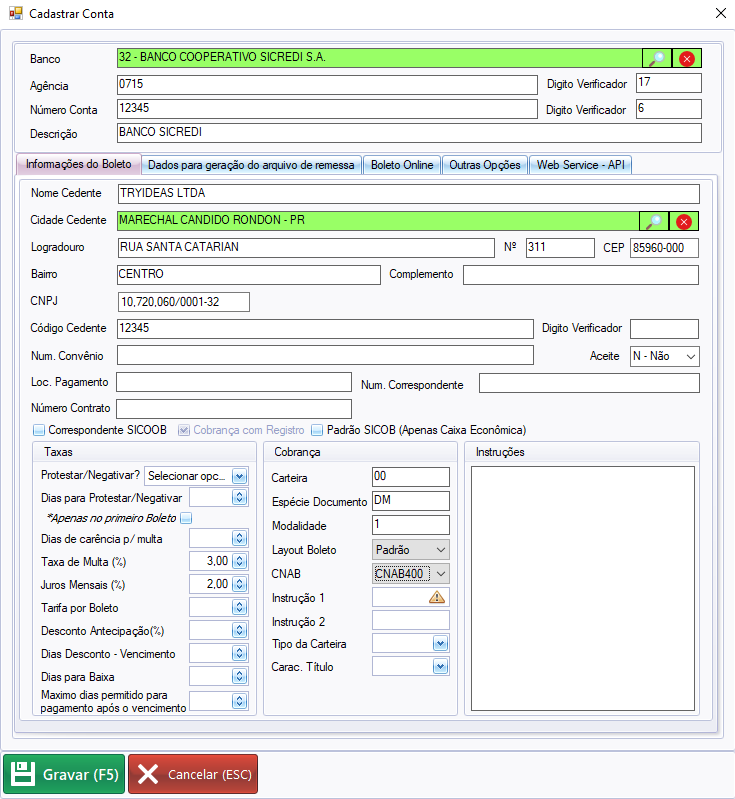
Na aba Outras Opções confira se a opção "Utilizar esta Conta com o ACBrLib" esta marcada (é obrigatório utilizar essa opção nos casos de homologação de boletos via remessa).

Após o cadastro da conta, irá precisar emitir 10 boletos de teste e 1 remessa para enviar ao gerente da conta.
Para isso primeiro terá que cadastrar uma fatura avulsa.
Geração da Fatura
Após finalizar o cadastro da conta bancária será necessário gerar os boletos para enviar ao banco. Primeiro cadastre uma fatura avulsa, acesse em Faturas > Cadastrar Fatura:
Parceiro: usar o parceiro NF-E EMITIDA EM AMBIENTE DE HOMO - SEM VALOR FISCAL. Valor: um valor simbólico. Receita/Despesa: recebimento. Histórico: Boletos de teste (para saber depois no que foi usado). Forma: Boleto. Condição: 10x Observa os vencimentos e clique em Gravar.
Importante: os dados do parceiro que sairá no boleto precisará estar correto, desde nome/razão social, CNPJ/CPF e endereço, para não dar boleto rejeitado.
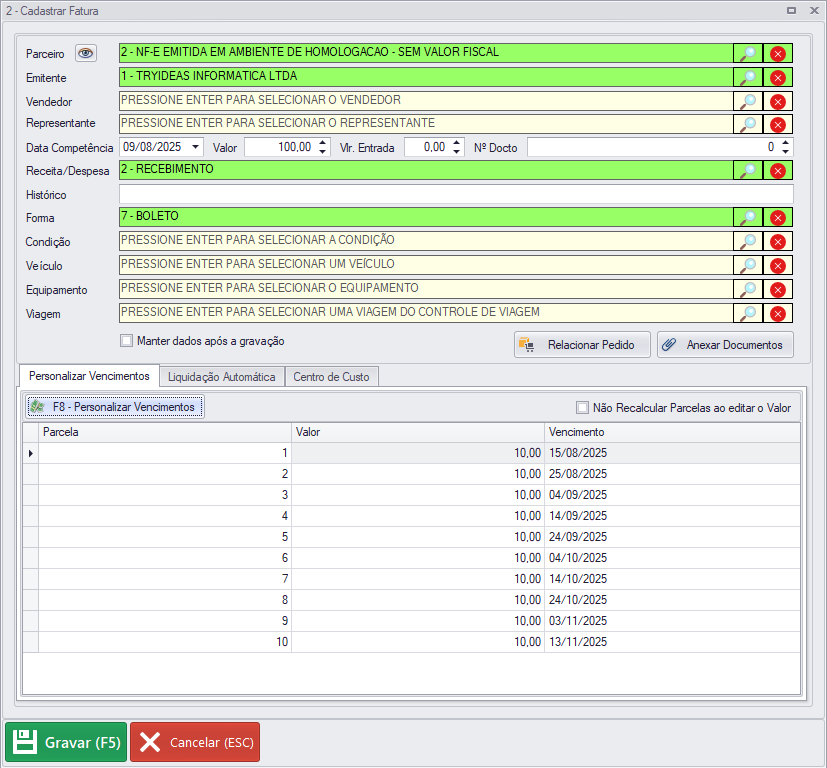
Após a fatura gravada, poderá emitir os boletos.
Geração do Boleto
Feito o cadastro da fatura, faça a geração dos boletos através do menu Banco > Geração de Boletos:
Selecione o Parceiro e clique em pesquisar, selecione os boletos e clique em avançar.
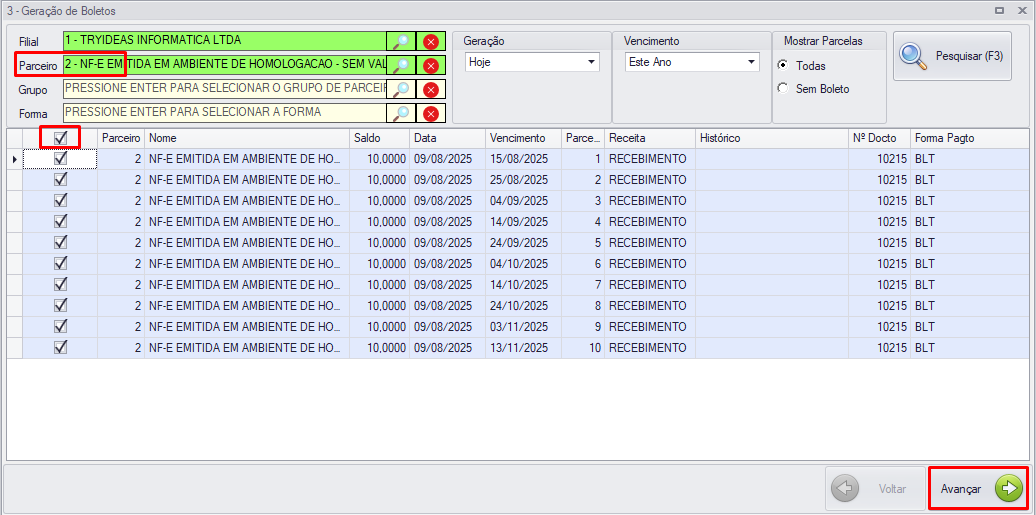
Irá aparecer a tela da conta bancaria, clique em avançar.
Irá aparecer os boletos, clique em avançar.

Os boletos estão prontos para ser impressos.

Para salvar eles clique em 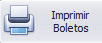 ao abrir na tela, pode salvar em alguma pasta.
ao abrir na tela, pode salvar em alguma pasta.
Geração da Remessa
Imprima os boletos e salve para enviar ao banco. Depois é necessário fazer a geração do arquivo de Remessa, acessando em Banco > Geração de Remessa, selecione os boletos e salve o arquivo de remessa no seu computador:
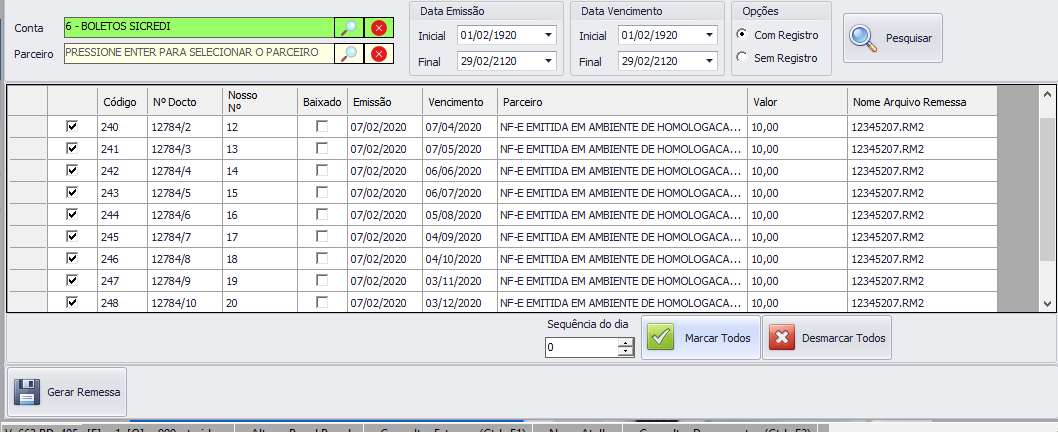
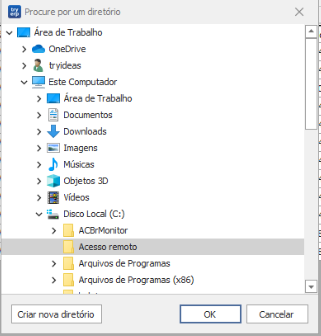
Após salvar irá aparecer a mensagem:
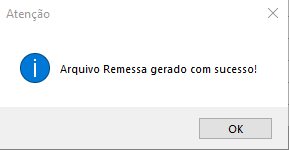
O arquivo da remessa juntamente com os boletos terá que ser enviado para o gerente da conta.
O banco irá mandar uma mensagem respondendo se os boletos estarão homologados ou se estarão com erros, ai terá que ser corrigido conforme o erro, gerar novamente os boletos e a remessa, aguardando a resposta do banco.
Se estiver tudo ok, o cliente poderá emitir já os boletos pelo sistema.
Lembrando que precisa voltar a remessa para a numeração 0 > Banco > Consultar contas > Dados para geração do arquivo de remessa> sequencia da remessa: 0 e clique em gravar.
Se o cliente já emite o boleto pelo site, terá que verificar a numeração do boleto para dar sequencia no sistema. (Na homologação a numeração não irá interferir)
Homologação de Boletos via API
Cadastro Conta Bancária
Cadastre a conta bancária no sistema, informando os dados conforme abaixo, para acessar a tela de cadastro da conta bancária acesse o menu Banco > Cadastrar Conta:
Banco: 32 - BANCO COOPERATIVO SICREDI S.A.
Agência: 0715 - Digito Verificador: (UA/Posto) 17
Número da conta: 12345 - Digito Verificador: 6
Descrição: poderá colocar a forma que quiser na descrição, exemplo: boletos sicredi.
Nome do cedente: sua razão social - Cidade/Logradouro/ N°/ Bairro/CEP/CNPJ
Código do Cedente: é o mesmo número da conta corrente sem o digito verificador. O código do Beneficiário.
Marcar a opção: Cobrança com Registro.
Aceite: Não.
Taxas: Protestar ou Negativar: poderá escolher se os boletos serão protestados ou negativos ou nenhuma das opções. Dias para protesto/negativação: é opcional. Taxa de multa (%): o cliente irá definir. Juros mensais (%): o cliente irá definir também, pois se ele calcula por dia, aqui terá que colocar o total por mês.
Cobrança: Carteira: 00 Espécie Documento: DM Modalidade: 1 Layout Boleto: normalmente é padrão, mas pode colocar carnê ou pode colocar padrão (entrega) ai o boleto irá sair para preencher com a assinatura do beneficiário. CNAB: ultimamente Sicredi esta usando CNAB400.
Instruções: pode colocar a mensagem que o cliente deseja, pois essa mensagem irá sair em cima do boleto. Ex: PAGÁVEL PREFERENCIALMENTE NAS COOPERATIVAS DE CRÉDITO DO SICREDI. JURO AO MÊS % MULTA % A PARTIR DA DATA DE VENCIMENTO. MANTENHA O BOLETO EM DIA PARA EVITAR QUESTÕES DE PROTESTO.
Clique em Gravar.
Exemplo:
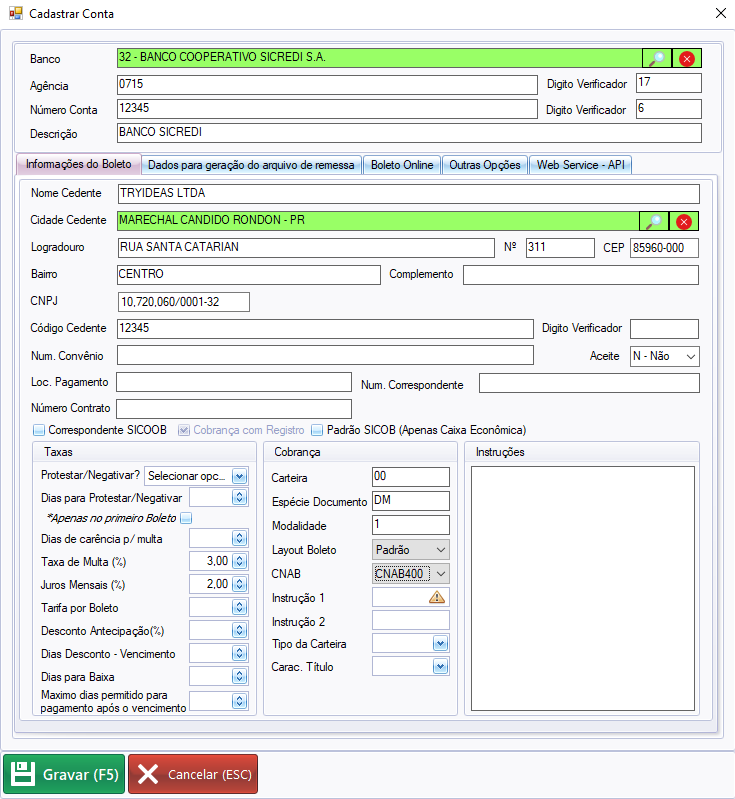
Aba Outras Opções:
- Desmarque a opção "Utilizar esta Conta com o ACBrLib" que vem por padrão preenchido;
- Usabilidade: preencha com a opção API
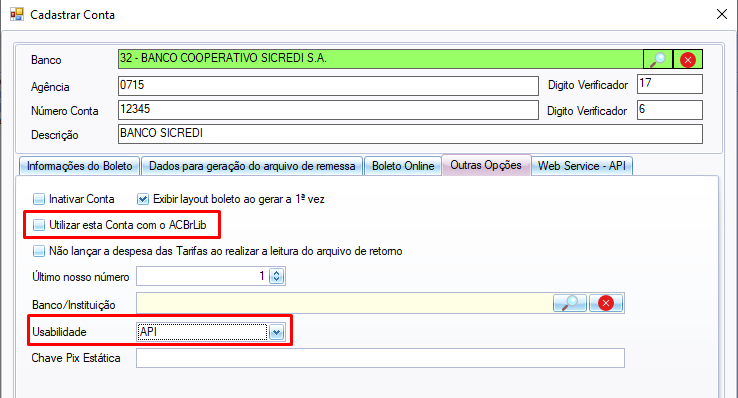
Aba Web Service - API
- Client ID: Código Cedente + Agência (lembrando que Código Cedente pode ser diferente do N° da Conta)
- Client Secret: Veja Liberação da API Sicredi
- Key User: 7d596a2a-81ec-482f-b71e-65cfc2647b49
- Scope: cobranca
- Tipo Cobrança: Selecione a opção "Sicredi"
- Ambiente: Selecione "produção"
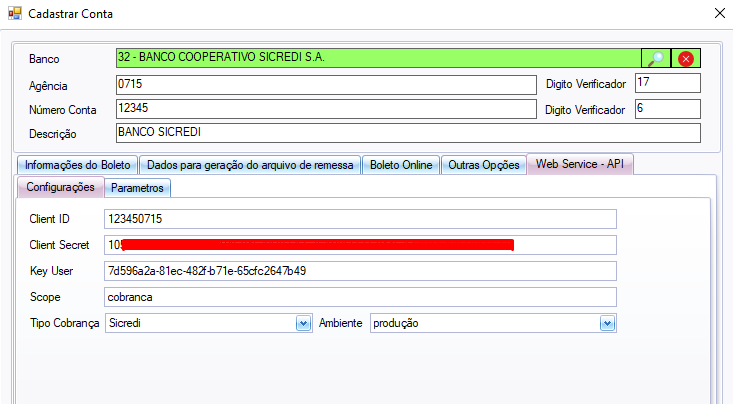
Ainda dentro da aba Web Service - API você pode configurar os parâmetros para Registro e Baixa dos boletos conforme imagem abaixo:
Para conseguir selecionar o valor é preciso primeiro fazer as Configurações adicionais:
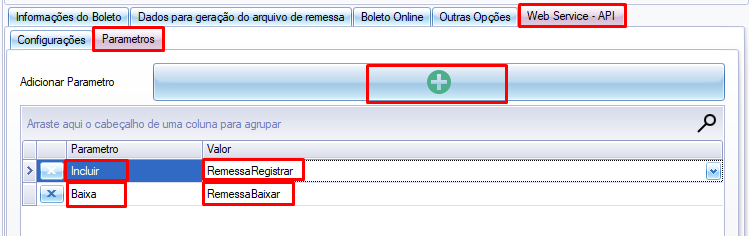
Após informar todos os dados basta clicar no botão Gravar (F5)
Liberação da API Sicredi
O cliente deve entrar em contato com o gerente da conta bancária para fazer a solicitação de homologação de boletos via API de Cobrança. Após a liberação pelo banco o usuário master da conta deve acessar pelo Internet Banking e fazer a geração do Código de Acesso, para isso acesse no portal do banco o menu Cobrança > Código de Acesso > Gerar e faça os procedimentos de liberação conforme procedimento do banco, e será exibido o código de acesso gerado pelo banco:

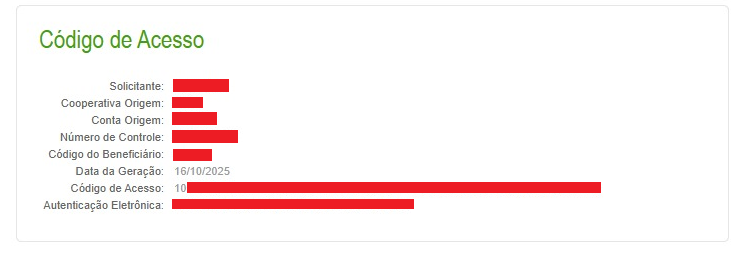
Copie o Código de Acesso e cole lá no cadastro da conta bancária no campo "Client Secret".
Configurações Adicionais
Agora dentro do sistema acesse em Configurações > Configurações Adicionais > Aba ACBr, selecione a opção Boleto e selecione a conta do banco Sicredi cadastrada no sistema:
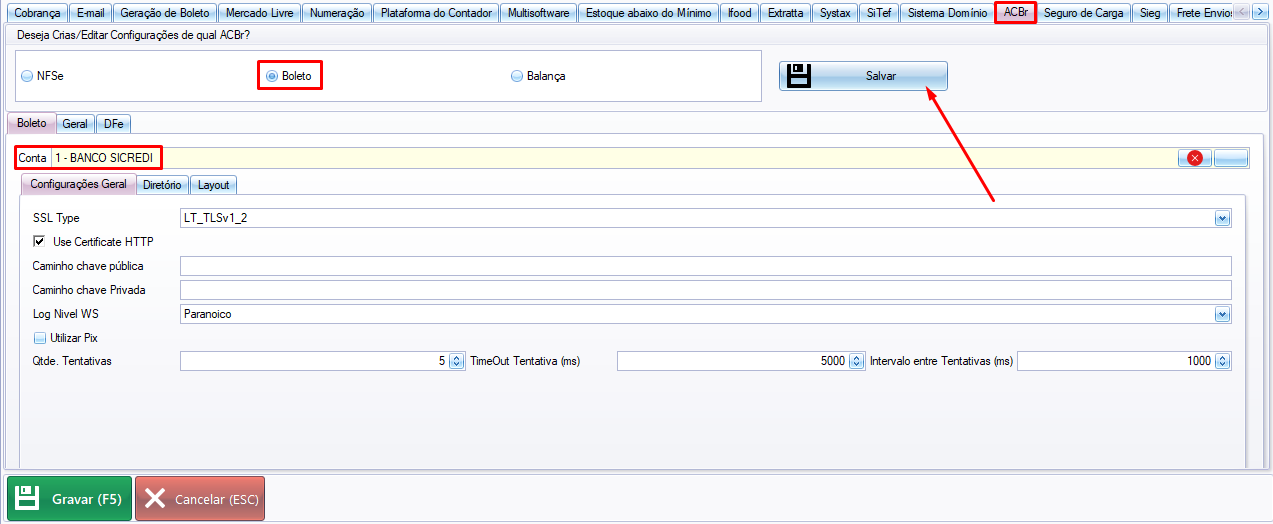
Só é necessário selecionar a conta e Salvar ![]() , caso o cliente queira pode também marcar a opção "Utilizar Pix" para geração do QR Code no boleto para pagamento via PIX, porém essa funcionalidade precisa ser liberada junto ao banco, caso marcado a opção e no banco não esteja liberado o registro do boleto vai ser rejeitado, volte nas configurações adicionais e desmarque a opção de Utilizar Pix até que o banco faça a liberação dessa funcionalidade.
, caso o cliente queira pode também marcar a opção "Utilizar Pix" para geração do QR Code no boleto para pagamento via PIX, porém essa funcionalidade precisa ser liberada junto ao banco, caso marcado a opção e no banco não esteja liberado o registro do boleto vai ser rejeitado, volte nas configurações adicionais e desmarque a opção de Utilizar Pix até que o banco faça a liberação dessa funcionalidade.
Geração da Fatura e Boleto
Após todas as configurações feitas será necessário gerar um boleto de teste para o registro. Cadastre uma fatura avulsa em Faturas > Cadastrar Fatura:
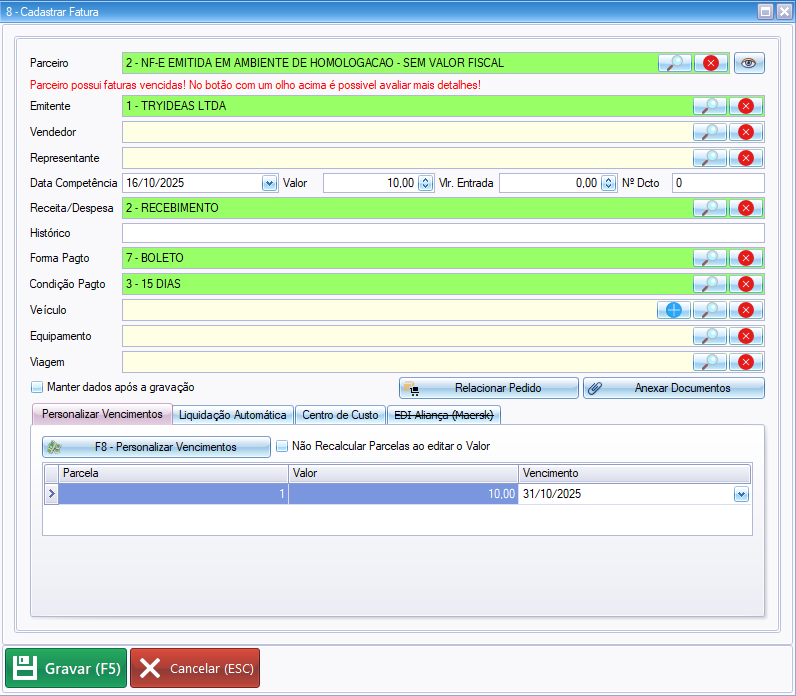
Depois faça a geração do boleto, em Banco > Geração de Boletos:
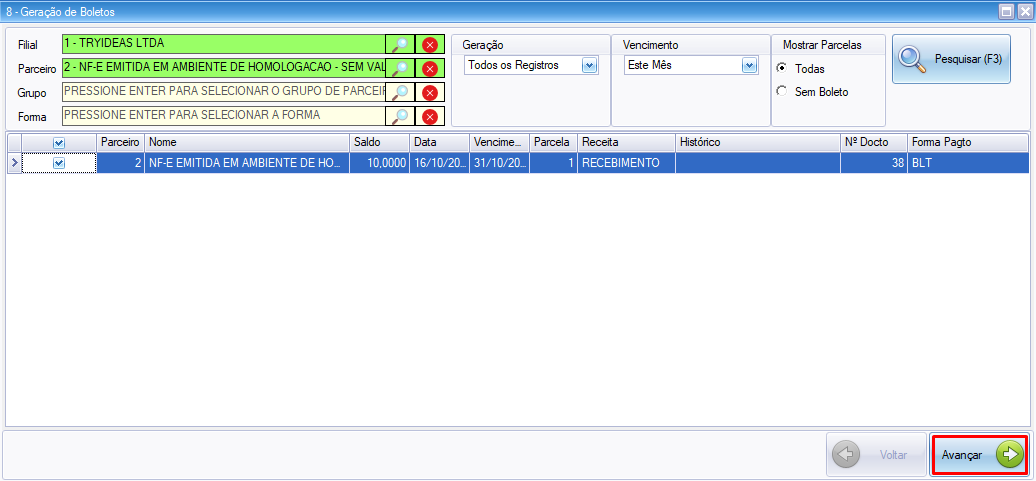
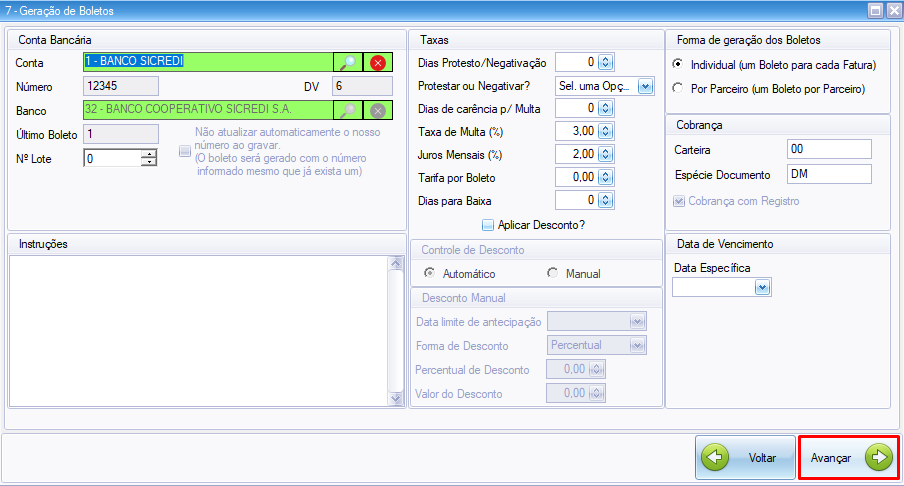
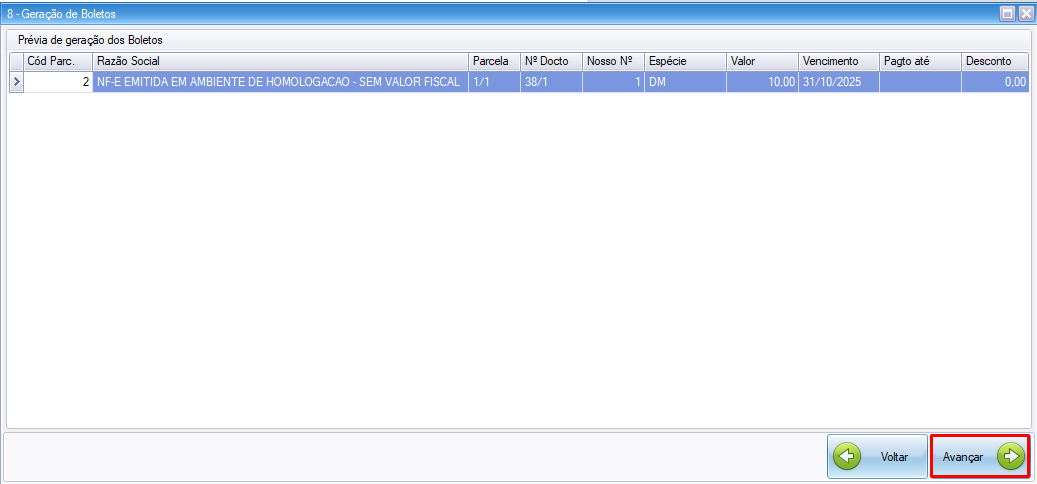
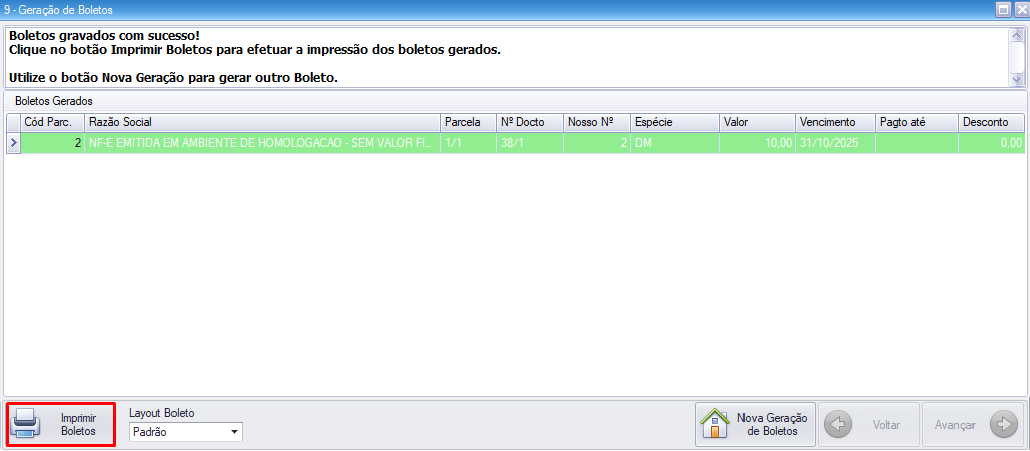
Se você não conseguir imprimir o boleto, será necessário verificar se houve algum erro ou problema no registro do boleto, pois o Banco só permite imprimir o boleto após o mesmo ter sido registrado. Para conferir os boletos acesse o menu Banco > Consulta de Boletos, nessa tela é possível verificar se o boleto esta sem registro, registrado ou baixado, conforme a sua legenda de cores, para ter mais detalhes sobre o histórico do registro, basta clicar no mais na frente do boleto e será exibido a aba Status Histórico os consegue verificar os detalhes desse boleto:

O boleto precisa estar em azul, significa que o mesmo foi registrado, ideal é conferir no banco também se o mesmo consta como Registrado, se sim significa que o mesmo foi registrado corretamente e neste caso pode fazer a baixa do boleto. Para a baixa basta clicar no botão "Baixar/Cancelar Boleto" e o mesmo mudará de azul para amarelo e dentro do site do banco ele vai contar como Cancelado/Baixado.